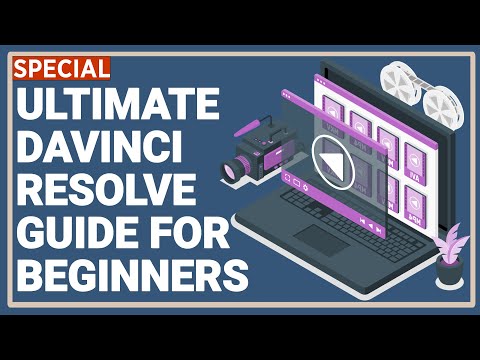Ovaj wikiHow će vas naučiti kako provjeriti historiju računara u sistemu Windows 10. Moći ćete vidjeti koje su vaše datoteke nedavno uređivane u File Exploreru. Nakon što pregledate uređenu historiju datoteka, možete je izbrisati. Osim pregledavanja datoteka koje su posljednje uređene, možete upotrijebiti i aktivnost Microsoftovog računa da vidite što je vaš račun već radio.
Koraci
Metoda 1 od 3: Provjera historije preglednika

Korak 1. Otvorite web pretraživač
Ovo možda nije zadani web preglednik na vašem računaru, pa potražite Microsoft Edge, Google Chrome, Mozilla ili druge web preglednike.

Korak 2. Kliknite na ikonu menija
Izgled ove ikone menija razlikuje se među preglednicima. Na primjer, Chrome ima ⋮, Firefox ima ☰, i Microsoft Edge ima ikonu koja izgleda kao zvijezda s tri linije koje izlaze iz nje.

Korak 3. Kliknite Historija
U Firefoxu morate postaviti pokazivač miša iznad Biblioteka da vidite ovu opciju.

Korak 4. Pregledajte svoju historiju pregledavanja
Ako koristite Firefox, kliknite Prikaži svu istoriju. Posjećene stranice i pokrenuta pretraživanja treba odvojiti po datumu.
Metoda 2 od 3: Pregled nedavnih datoteka

Korak 1. Otvorite aplikaciju Pokreni
Pritisnite Windows tipku i upišite "Pokreni" za traženje programa.
Kliknite aplikaciju u rezultatima pretraživanja da biste je otvorili

Korak 2. Upišite "Nedavno" i pritisnite Enter
Otvorit će se prozor File Explorer koji će vam pokazati popis nedavnih uređenih datoteka.

Korak 3. Pregledajte listu
Vidjet ćete kategorije poput naziva datoteke, datuma izmjene, vrste i veličine.
Metoda 3 od 3: Provjera historije aktivnosti operativnog sistema Windows

Korak 1. Pritisnite ⊞ Win+I
Spojeni zajedno, Windows i velika slova "i" otvaraju meni Postavke.

Korak 2. Kliknite Privatnost
Pored ikone katanca.

Korak 3. Kliknite Povijest aktivnosti
Ovo ćete pronaći na ploči na lijevoj strani prozora.

Korak 4. Kliknite Upravljaj podacima o aktivnostima mog Microsoft računa
Možda ćete se morati pomaknuti prema dolje da biste to pronašli na samom dnu prozora.
Povijest aktivnosti vašeg Microsoft računa otvorit će se u novom prozoru ili kartici preglednika. Unesite lozinku za nastavak

Korak 5. Kliknite na meni da biste saznali više o toj istoriji
Postoje meniji za lokaciju, govor, pregledanje i istoriju pretraživanja.